Google Fotoğraflar, Apple ve Facebook'ta karşınıza çıkan otomatik anılar nasıl kapatılır?
Google Fotoğraflar, Apple ve Facebook gibi uygulamaların geçmişten sunduğu görüntüleri kapatmanın yollarını sizler için sıraladık.
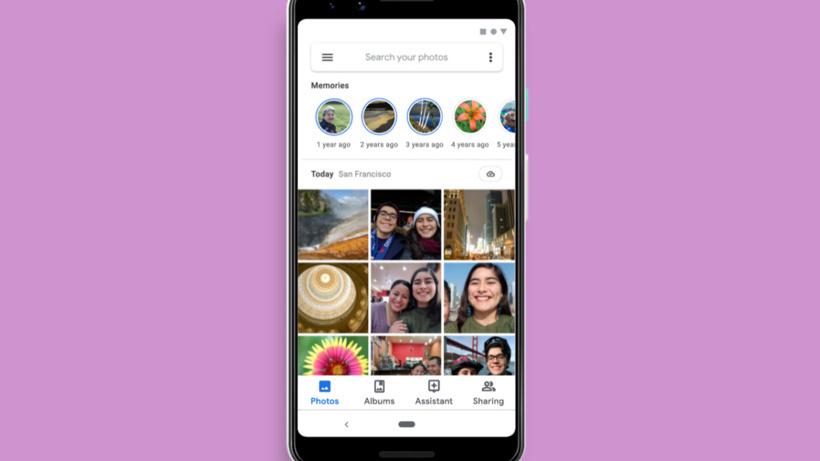
Apple, Facebook ve Google'ın bize en sevdiğimiz anları hatırlatmak için oluşturduğu "Anılar" özelliği bazen hatırlamak istemediğimiz şeyleri gözümüze sokabiliyor. Neyse ki geçmiş zamanlardan görmek istemediğiniz anıları kapatmanın bir yolu var.
Apple Fotoğraflar, Facebook ve Google Fotoğraflar, "anılar" özelliği hakkında bazı araçlar sunuyor. Hangi fotoğrafların anı olarak karşınıza çıkabileceğini kontrol etmeniz mümkün.
Apple Fotoğraflarda istenmeyen anıları kapatma özelliği
Bir iOS 14 cihazında görmek istemediğiniz bir fotoğrafla karşılaşırsanız, videoya veya fotoğrafa uzun basın ve ardından fotoğrafın altındaki “Bunun Gibi Daha Az Anı Öner” düğmesine dokunun. Ayrıca Fotoğraflar'ın “Sizin İçin” bölümüne gidebilir, kaçınmak istediğiniz fotoğrafı veya videoyu bulabilirsiniz. Burada karşınıza çıkmasını istemediğiniz görsele uzun basarak yine aynı menüyü elde edebilirsiniz.
Fotoğrafların sizi yeni Anılar konusunda bilgilendirmesini tamamen durdurmak için ise Ayarlar uygulamasını açın, "Bildirimler" > "Fotoğraflar" > "Anılar"ı seçin ve "Bildirimlere İzin Ver" seçeneğini devre dışı bırakın.
Bir iOS 15 cihazında ise, Fotoğraflar uygulamasında, ekranın altındaki Albümler simgesine ve ardından Kişiler'e dokunun. Çıkan menüden “Bu Kişiyi Daha Az Öne Çıkar” seçeneğine dokunun. Ardından seçtiğiniz kişiyi Anılar'da daha az öne çıkarmak veya hiç öne çıkarmamak seçenekleri arasında seçim yapabilirsiniz. iOS 14'e göre daha gelişmiş bir deneyim diyebiliriz.
Facebook üzerinde istenmeyen anıları kaldırma
Tercihlerinizi değiştirmek için web uygulamasını veya mobil uygulamayı kullanabilirsiniz. Web uygulamasında, sol sütunda "Anılar"ı seçin. Soldaki "Kişileri Gizle" veya "Tarihleri Gizle" seçeneğine tıklayın. İstenmeyen anıları kapatmış olacaksınız. Mobil uygulamada ise, Sağ üstteki (Android) veya sağ alttaki (iOS) menü simgesine dokunun. “Anılar”a ve ardından üç nokta simgesine dokunun." Anıları Gizle"nin altında "Kişiler" veya "Tarihler"i seçin. İster mobil cihazda ister masaüstünde olun, artık istemediğiniz kişilerin adlarını veya tarihleri yazabilirsiniz.
Google Fotoğraflar'da istenmeyen anıları kapatma

Mobil Google Fotoğraflar uygulamasında, sağ üstteki hesap profili resmine dokunun. “Fotoğraf ayarları”na (Android'de) veya “Google Fotoğraflar Ayarları”na (Apple cihazlarında) dokunun. “Anılar”a dokunun. "İnsanları ve evcil hayvanları gizle"ye dokunun. Google Fotoğraflar'ın otomatik olarak tanıdığı ve sınıflandırdığı yüzlere adlar ekleyerek istediğiniz kişiyi filtreleyebilirsiniz. “Tarihleri gizle” aracı ise çok daha basit. “Tarihleri Gizle”ye dokunun ve görmek istemediğiniz günü veya günleri seçin.









